ゲームプラットフォーム「Steam(スチーム)」の「無料プレイ」のやり方・手順について紹介します。
【Steam】無料プレイとは?

ゲームプラットフォーム「Steam(スチーム)」には、サブスクリプションやクレジットカードなしで無料でゲームをダウンロードしプレイできる「無料プレイ」というものがあります。
多数の人気ゲームが「無料プレイ」となっており、やり方は指示通りにダウンロードするだけですので簡単です。
◎「無料プレイ」のゲームは、Steamトップページの左側にある「ジャンルでチェック>無料プレイ」から探すことができます。

期間限定で「無料プレイ」となるゲームもありますので、気になるゲームがある方はゲームページ内にある「ウィッシュリスト」をチェックしておくとよいでしょう。
(ウィッシュリストに登録しておくと、セール等になった際にメールで通知が来ます。)


【Steam】無料プレイのやり方・手順(ダウンロード)

Steam「無料プレイ」のやり方は、下記となっています。
【ダウンロード手順】↓
「ゲームをプレイ」をクリック
Steam公式ストアから目的のゲームページへ行き、表示されている無料プレイの「ゲームをプレイ」をクリック。

Steamのインストール確認
クリックすると、「Steamをお持ちですか?」の表示が出てくるため、
インストールしていない場合は、先にSteamをインストール。
インストールしている場合は、「いますぐこのゲームをプレイ」をクリック。

ゲームをインストール
Steamゲームのインストール画面が出てくるため、「次へ」をクリック。

※パソコンのディスク容量が足りない場合
下記のようなエラー表示が出ますので、エラーが出た場合は、要らないゲーム等をアンインストールしてディスクの空き容量を増やすと、ダウンロードできるようになります。

「同意する」をクリック
利用規約が出てきますので、内容を確認し、問題がなければ「同意する」をクリック。

インストール「完了」をクリック
同意すると、インストールが開始されますので、「完了」をクリック。

※Steamにログインすると、進行状況が確認できます。

※その他、デスクトップアイコンのダブルクリック等でもダウンロード状況が確認できます。


「今すぐプレイ」をクリック、またはゲームを起動
ダウンロードが完了したら、
Steamのゲームページから「今すぐプレイ」をクリック、またはデスクトップのアイコンをダブルクリック。


これで、ゲーム起動完了です。
基本的には指示どおりにやっていけばいいだけですので、簡単です。
◎購入する場合はこちら↓

















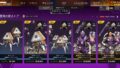





コメント